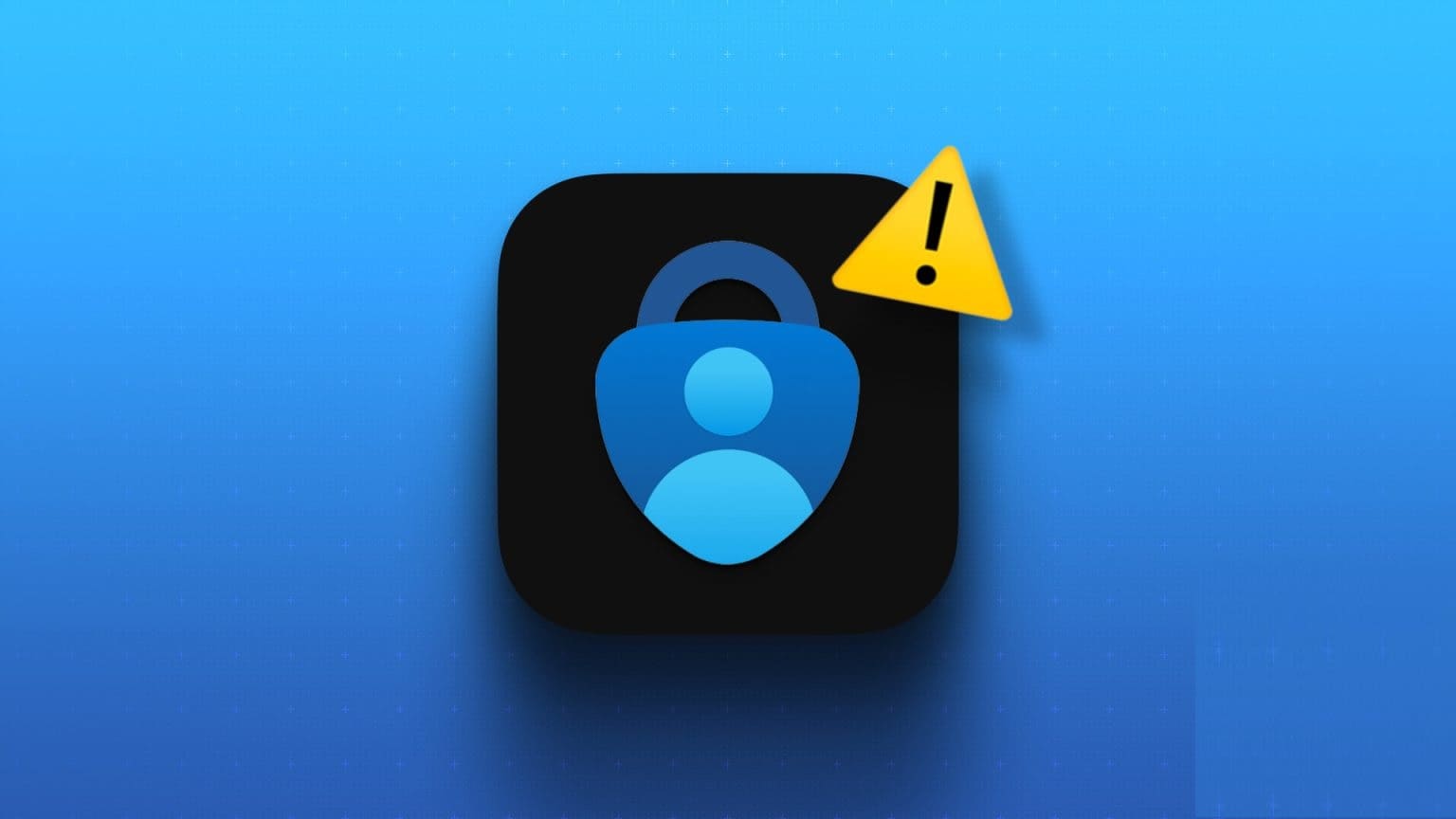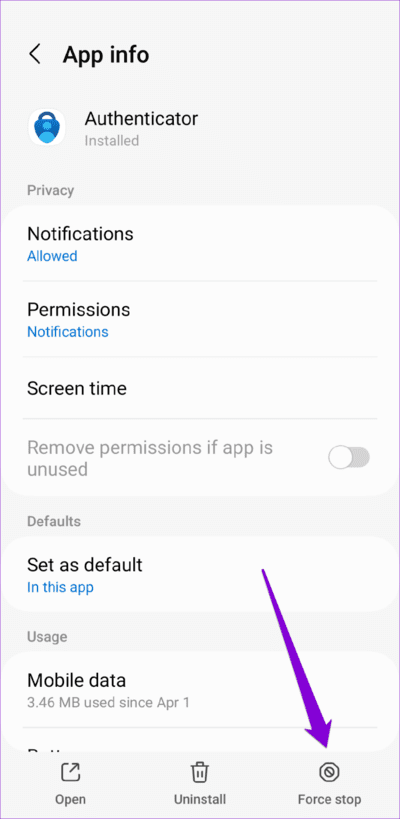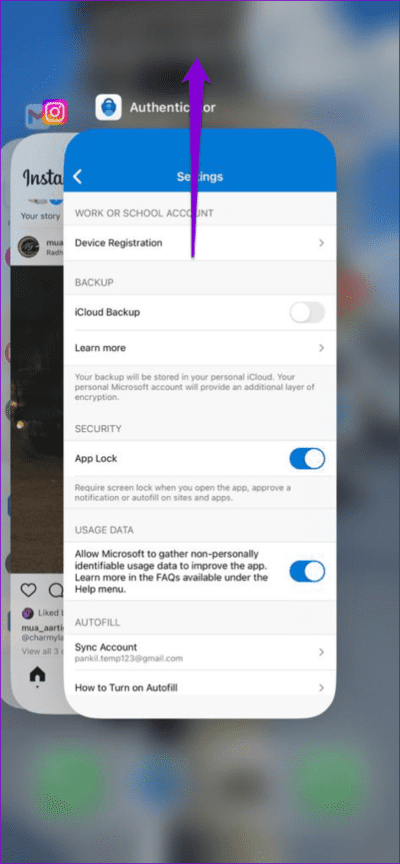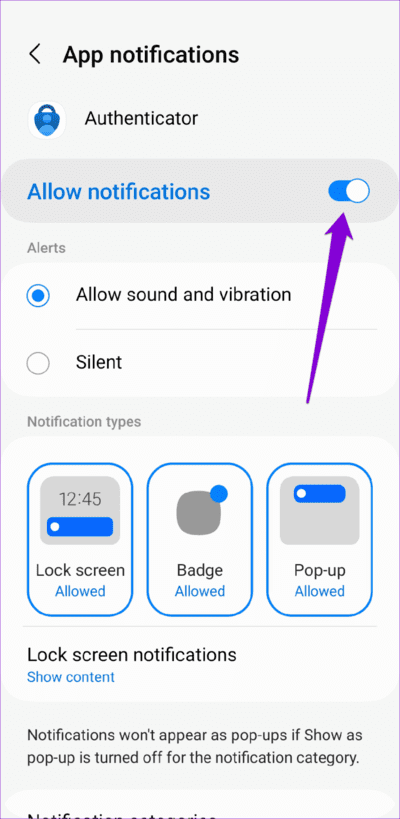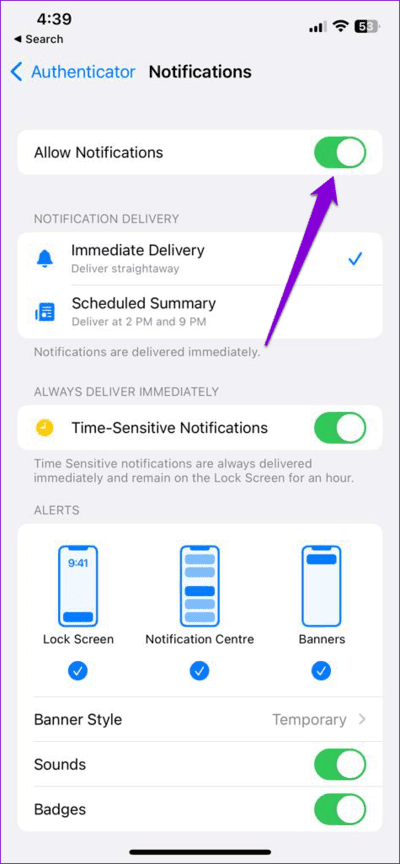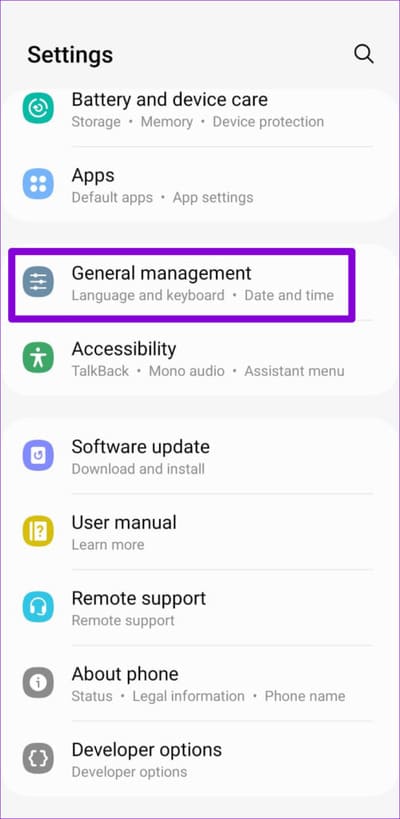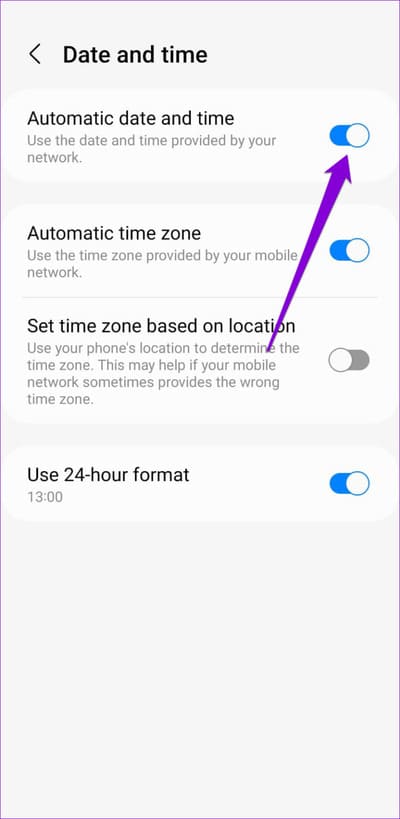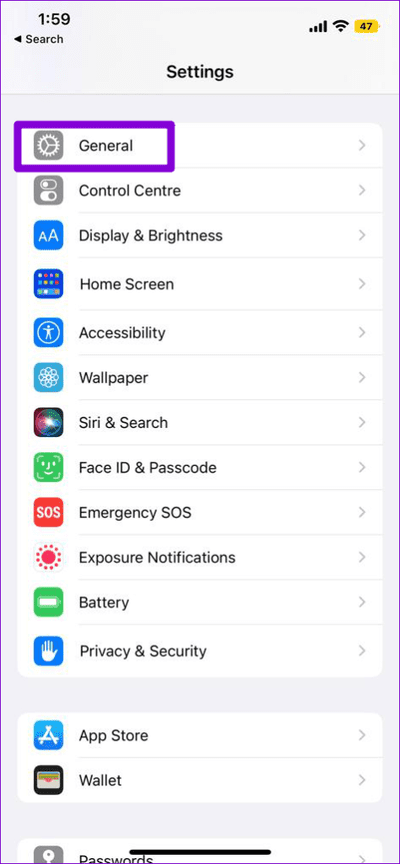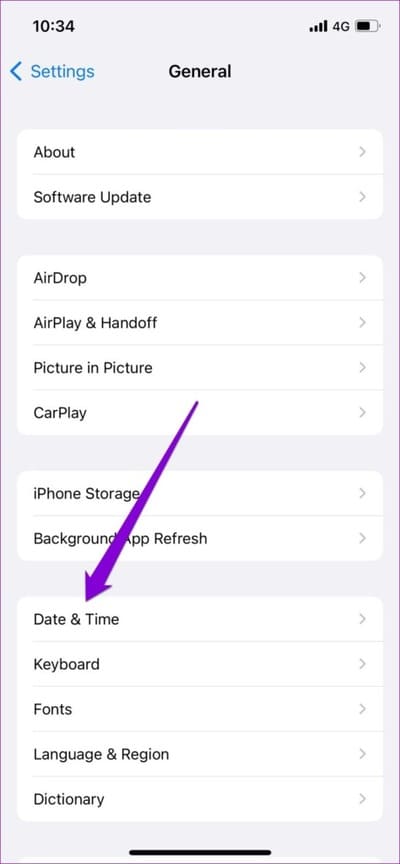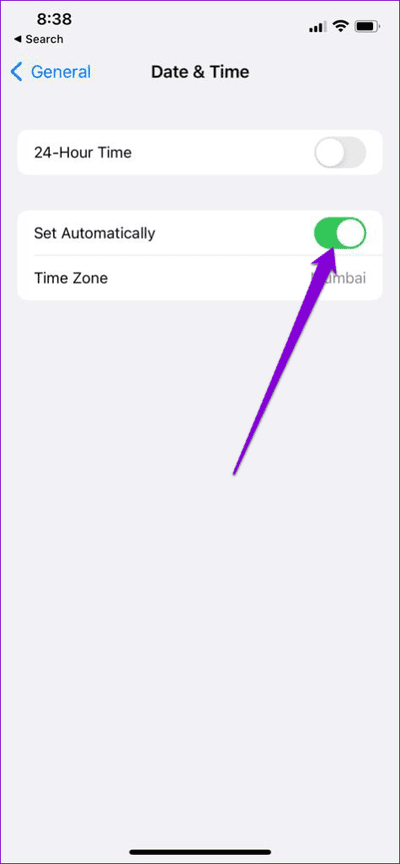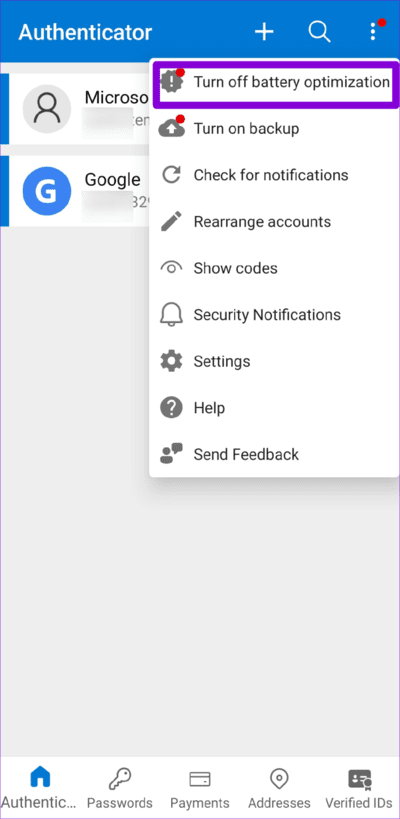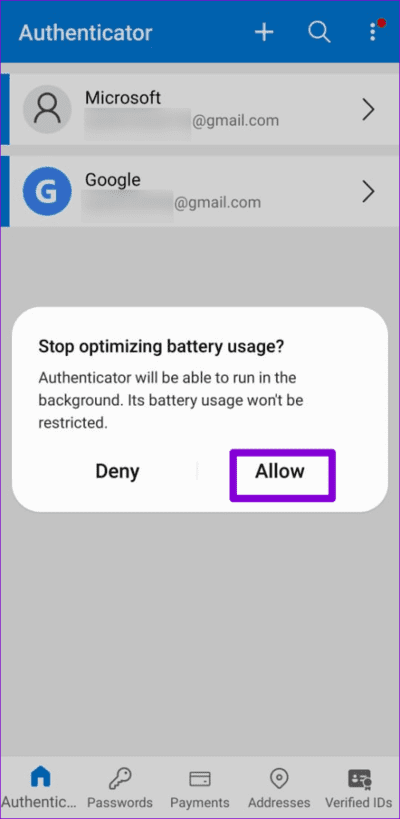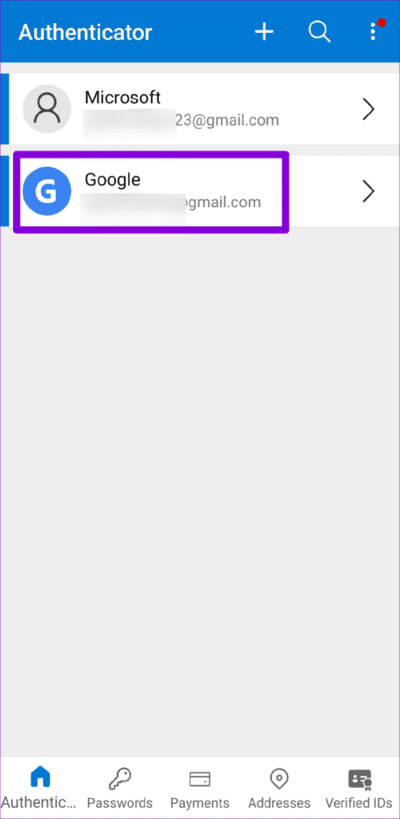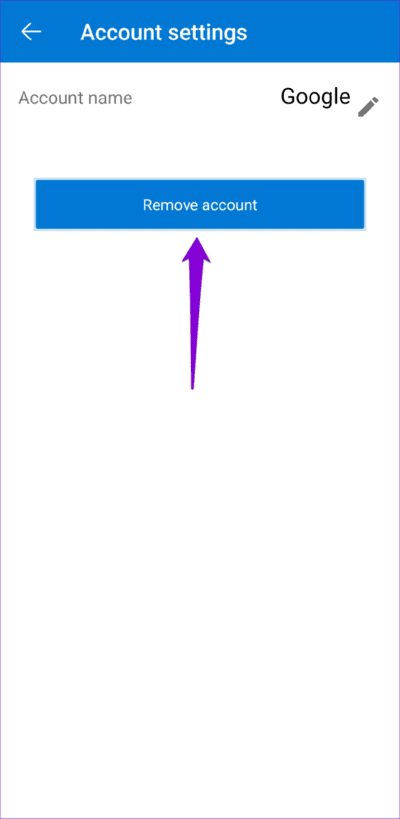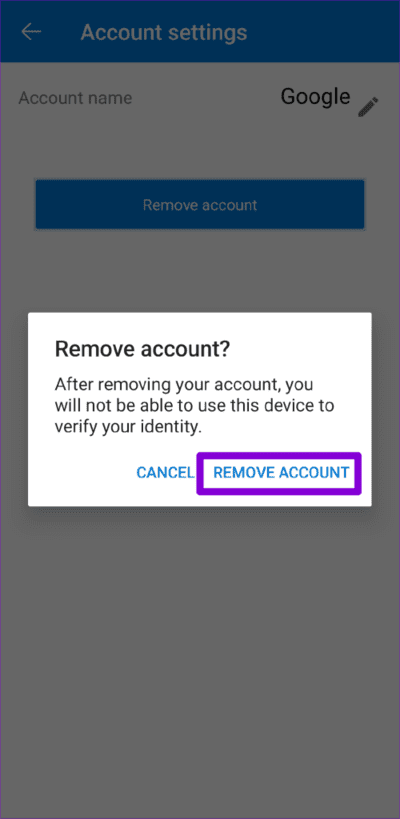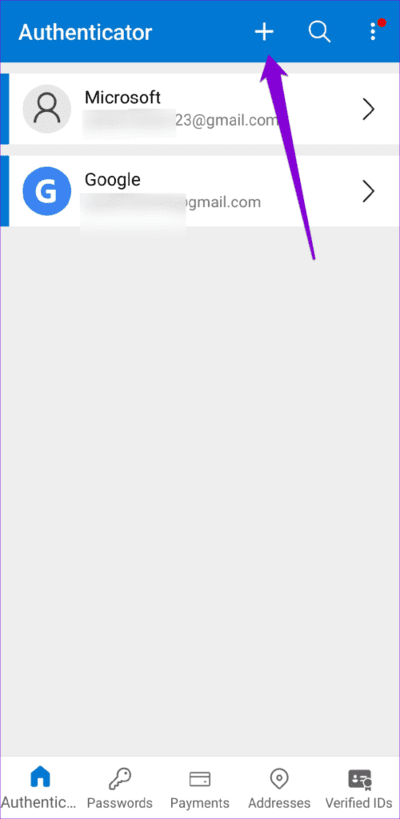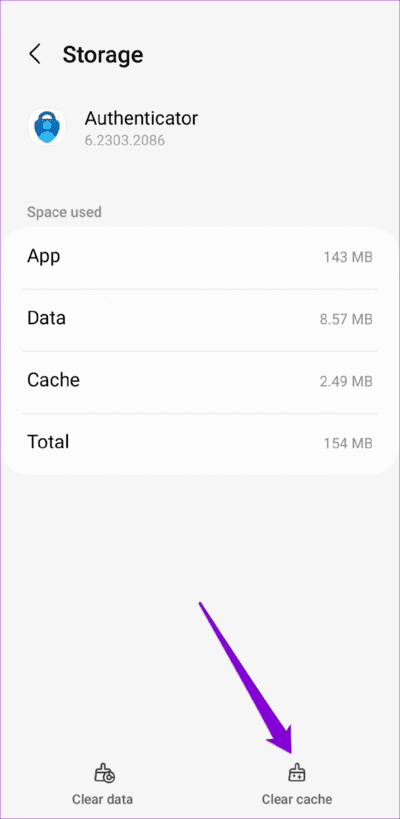Les 7 meilleures façons de réparer Microsoft Authenticator ne fonctionne pas sur Android et iPhone
Microsoft Authenticator est une application populaire pour générer des codes d'authentification à deux facteurs sur votre téléphone. Bien qu'il offre une expérience de connexion sécurisée pour les comptes Microsoft et les comptes tiers, il peut ne pas toujours bien fonctionner. Parfois, L'application peut vous décevoir lorsqu'elle cesse d'afficher des icônes ou d'afficher des demandes d'inscription Entrée sur votre Android ou iPhone.
De tels problèmes avec Microsoft Authenticator surviennent généralement en raison d'une configuration incorrecte ou Inexactitude de l'horloge de l'appareil. Il pourrait y avoir d'autres facteurs en jeu. Ci-dessous, nous partageons toutes les solutions possibles pour résoudre le problème de Microsoft Authenticator qui ne fonctionne pas sur votre Android ou iPhone.
1. Fermer et rouvrir L'application
Microsoft Authenticator peut s'exécuter sur votre téléphone si un processus de son application rencontre des problèmes lors de son exécution. Ainsi, vous devrez L'application est complètement fermée et redémarrez-le.
Pour forcer la fermeture de Microsoft Authenticator sur Android, appuyez longuement sur l'icône de l'application et appuyez sur icône "je" de la liste résultante. Cliquez sur l'option Forcer l'arrêt dans le coin inférieur droit.
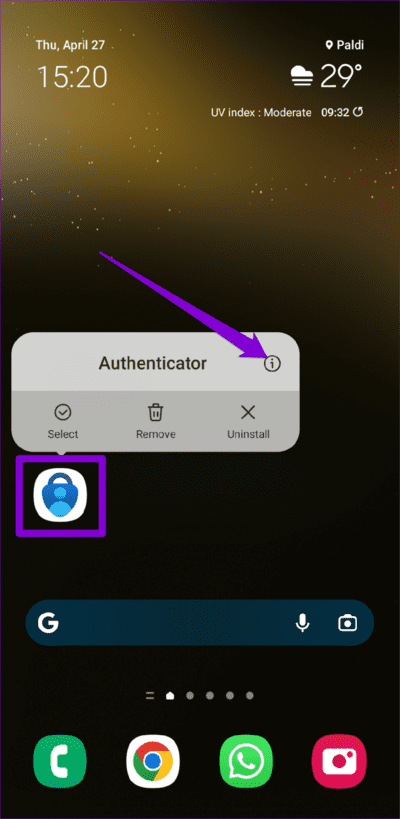
Si vous avez un iPhone, balayez vers le haut depuis le bas de l'écran pour accéder au sélecteur d'application. Localiser Site de la carte Microsoft Authenticator Balayez vers le haut pour fermer l'application.
Rouvrez L'application sur votre téléphone et vérifiez si cela fonctionne bien.
2. Activer l'autorisation de notification pour Microsoft Authenticator
Comme toute autre application, l'application Microsoft Authenticator nécessite l'autorisation d'afficher des notifications sur votre Android ou iPhone. Si vous avez précédemment refusé cette autorisation, Microsoft Authenticator n'affichera aucune demande d'approbation d'enregistrement d'Entrée sur votre téléphone.
Android
Étape 1: Appui long sur Icône de l'application Microsoft Authenticator Et cliquez sur l'icône l'information "je" dans le menu contextuel ouvert.
Étape 2: Clique sur Notifications Et activez la bascule à côté de Autoriser les notifications dans le menu suivant.
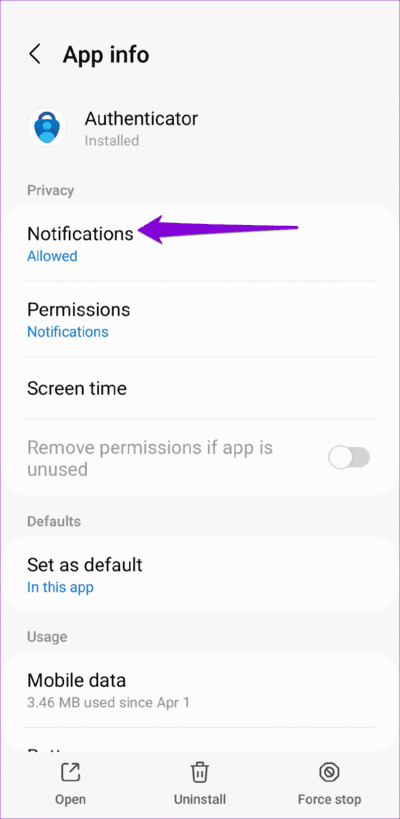
iPhone
Étape 1: Ouvrir une application Paramètres Sur ton iPhone
Étape 2: Faites défiler vers le bas pour appuyer sur Authentificateur.
Passons à l'étape 3 : Clique sur Notifications et activez la bascule à côté de Autoriser les notifications.
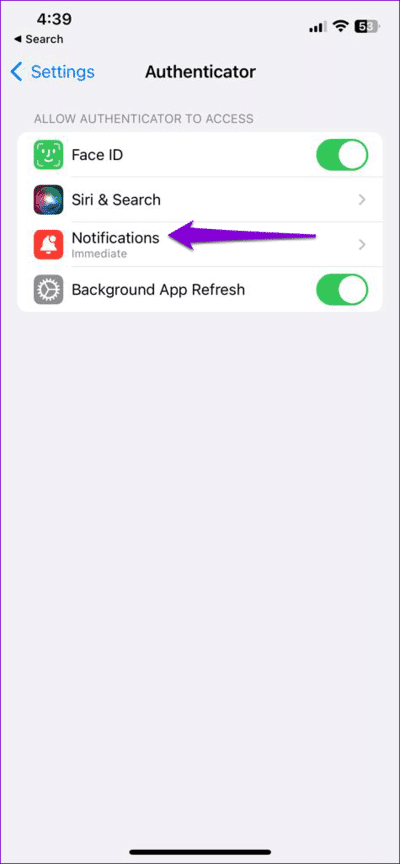
3. Activer la date et l'heure automatiques
Microsoft Authenticator s'appuie sur l'heure actuelle de votre appareil et sur une clé secrète stockée localement pour générer des codes. Si l'horloge de votre téléphone n'est pas synchronisée, Microsoft Authenticator ne fonctionnera pas. Pour résoudre ce problème, vous pouvez activer la fonction de date et d'heure automatiques de votre téléphone en suivant les étapes ci-dessous.
Android
Étape 1: Ouvrir une application Paramètres Sur votre téléphone et accédez à Administration générale.
Étape 2: Clique sur Date et heure et activez la bascule à côté de "Date et heure automatiques".
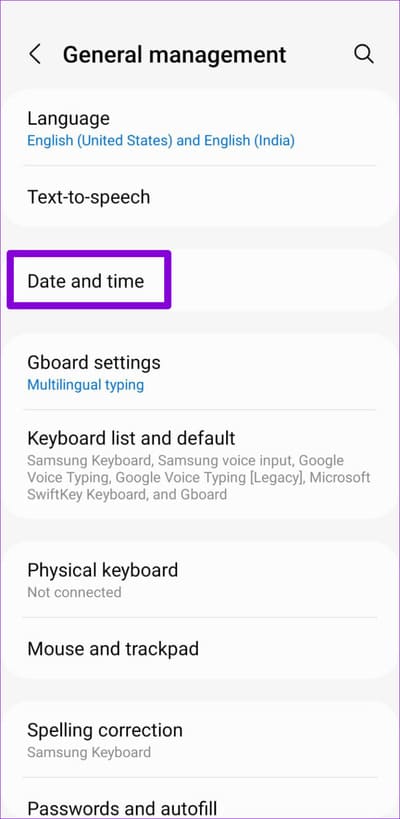
iPhone
Étape 1: Lancer une application Paramètres Sur votre iPhone et accédez à Général
Étape 2: Clique sur Date et heure.
Passons à l'étape 3 : Remplacer l'interrupteur existant à côté de Définir automatiquement.
4. Désactiver l'optimisation de la batterie pour l'application (Android)
L'activation de l'optimisation de la batterie pour Microsoft Authenticator peut empêcher L'application de recevoir les mises à jour nécessaires en arrière-plan et de fonctionner correctement. Par conséquent, il est préférable de supprimer toute limitation de batterie pour l'application afin d'assurer des performances optimales.
Étape 1: Ouvert Application Microsoft Authenticator sur votre téléphone. Cliquez sur l'icône du menu à trois points dans le coin supérieur droit et sélectionnez "Désactiver l'optimisation de la batterie".
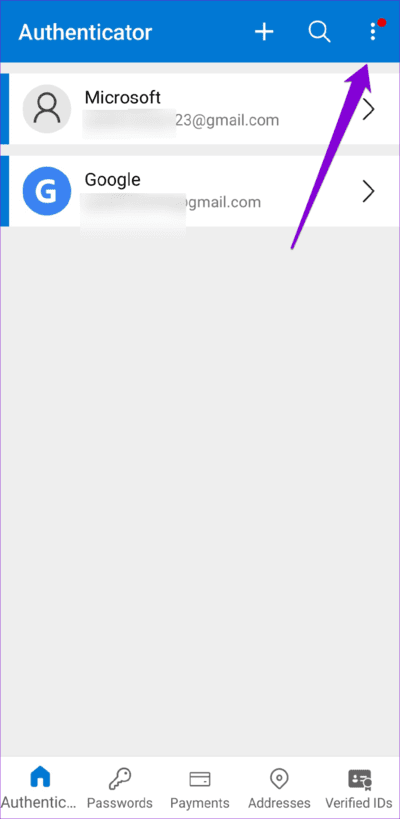
Étape 2: Sélectionner Autoriser À confirmer.
5. Supprimez et rajoutez vos comptes
Si Microsoft Authenticator n'affiche que les codes d'un compte spécifique, vous devrez peut-être réauthentifier votre compte pour recommencer à recevoir des codes. Vous devrez supprimer votre compte de L'application et l'ajouter à nouveau.
Étape 1: Ouvrir une application Authentificateur Microsoft Sur ton téléphone
Étape 2: Sélectionner compte problématique De la liste.
Passons à l'étape 3 : Appuyez sur l'icône Équipement Dans le coin supérieur droit et sélectionnez Supprimez le compte.
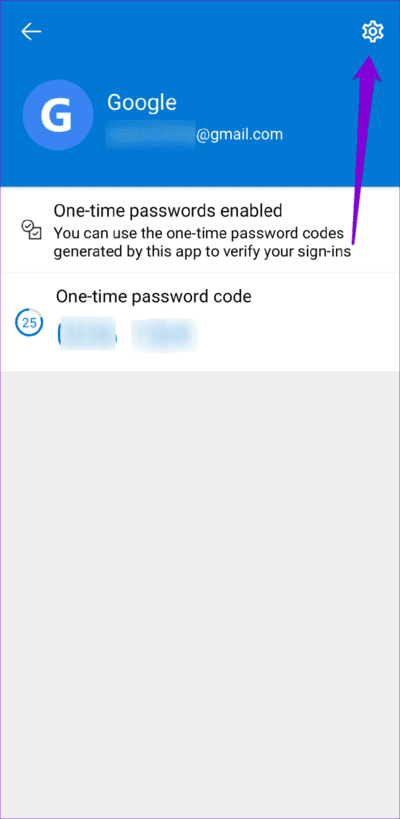
Étape 4: Sélectionner Supprimer le compte À confirmer.
Étape 5: Appuyez sur l'icône plus en haut et suivez les instructions à l'écran pour ajouter à nouveau votre compte.
6. EFFACER le cache de l'application (ANDROID)
Les fichiers de cache anciens ou corrompus peuvent également provoquer le blocage de Microsoft Authenticator sur votre appareil Android. Vous pouvez essayer de vider le cache de l'application actuelle pour voir si cela le ramènera à la normale. Étant donné que l'effacement du cache de Microsoft Authenticator ne supprime aucun de vos comptes, il n'y a aucune raison de ne pas l'essayer.
Étape 1: Appui long sur Icône de l'application Microsoft Authenticator et cliquez sur l'icone l'information dans le menu qui apparaît.
Étape 2: vas au Stockage Et appuyez sur Option Videz le cache.
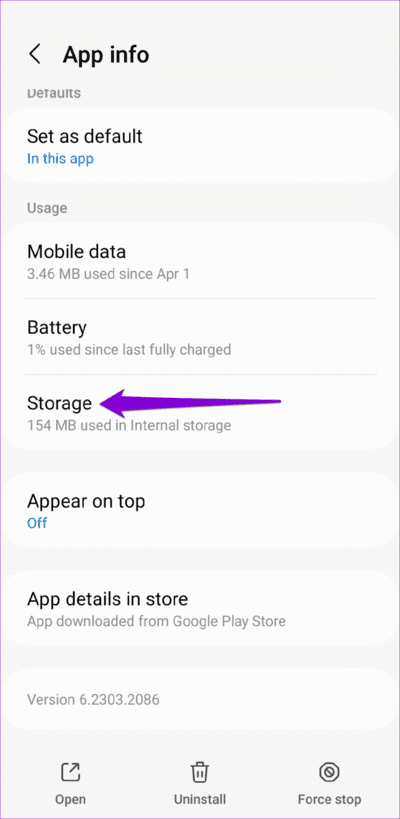
7. Mettre à jour l'application
Microsoft Authenticator peut ne pas fonctionner correctement car vous utilisez une ancienne version de l'application. Si rien ne fonctionne, vous pouvez essayer de mettre à jour L'application en dernier recours.
Rendez-vous sur le Play Store ou l'App Store pour rechercher une version plus récente. Appuyez sur le bouton Mettre à jour pour installer la mise à jour et voir si cela résout votre problème.
PLUS D'ERREUR D'AUTHENTICATEUR
Des problèmes avec Microsoft Authenticator peuvent vous empêcher d'accéder à vos comptes. L'application des correctifs ci-dessus devrait aider à résoudre les problèmes sous-jacents. Si aucun des correctifs ne fonctionne, envisagez Utilisez une autre application d'authentification à deux facteurs pour votre Android ou votre iPhone.